Snabblänkar
- Håll din PS5 uppdaterad
- Välj prestandaläge som standard
- Spela PS4-spel med intern lagring
< ul class="table-content-level-1">
- Rensa cache och bygg om databas
- Förbättra ditt nätverk eller internetanslutning
Ramfall, kraschar, hög ping och andra prestandahicka kan förstöra en bra spelsession. Så om du letar efter ett sätt att ge din PS5 en prestandahöjning för att undvika dessa problem, har du kommit till rätt plats.
Håll din PS5 uppdaterad

Att se till att allt är uppdaterat på din PS5 är ett av de enklaste sätten att förbättra prestandan. Till exempel, uppdatering av systemprogramvaran ger en mängd buggfixar, optimeringar och stabilitetsförbättringar. Dessa håller din PS5 igång smidigt genom att lösa potentiella flaskhalsar som kan påverka konsolens prestanda negativt.
Din PS5 bör automatiskt ladda ner uppdateringar och erbjuda dig att installera dem, men du kan kontrollera manuellt genom att starta " ;Inställningar" app i det övre högra hörnet av instrumentpanelen och på väg till System > Systemprogramvara > Systemprogramuppdatering och inställningar.
Välj prestandaläge som standard h2>
Bildrutor per sekund (FPS eller bildhastighet) kan göra stor skillnad, särskilt i actionspel. Till exempel är attacker lättare att undvika eller parera om ett spel körs med 60 FPS istället för 30 FPS. Bildrutetiderna är snabbare, vilket innebär att dina inmatningar kommer att översättas till åtgärder på skärmen snabbare vid högre bildfrekvenser.
Många spel har nu möjligheten att välja mellan prestanda- (eller bildfrekvens) läge och trohet (eller kvalitet) läge. Du kan instruera din PS5 att välja prestandaläge där det är möjligt, vilket innebär att du inte behöver ställa in detta manuellt i de flesta spel.
Välj "Inställningar" (kugghjulsikonen) bredvid din profilbildsikon i det övre högra hörnet på PS5:s startskärm. Gå sedan till Sparade data och Spel/App-inställningar > Spelförinställningar.
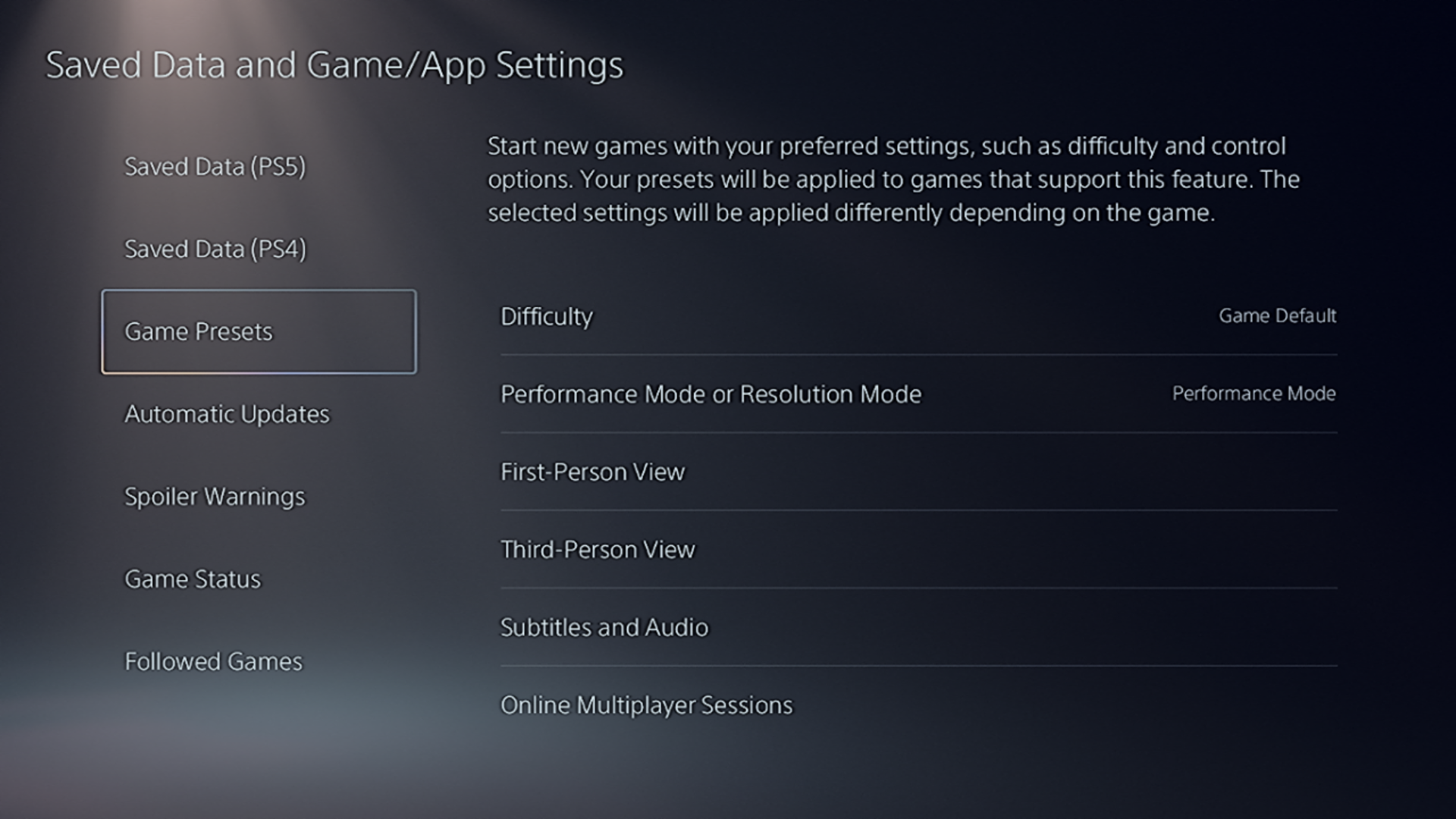
Välj " Prestandaläge eller upplösningsläge" och välj sedan "Prestandaläge" i menyn.
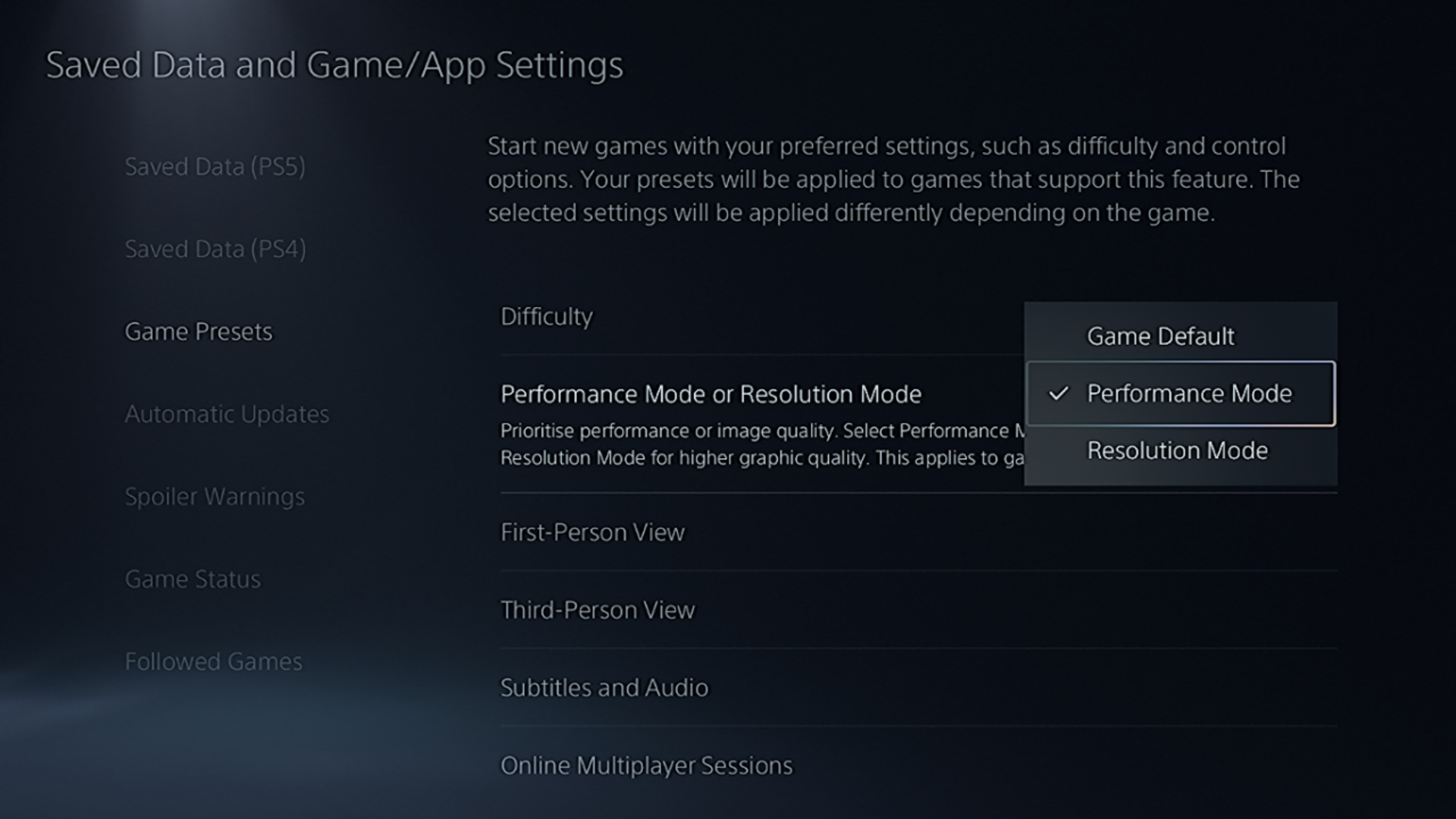
Din PS5 kommer nu att föredra en högre bildfrekvens (om spelet stöder det) framför grafisk trohet. Kom ihåg att du alltid kan gå till ett spels inställningsmeny och kontrollera de tillgängliga alternativen under "Grafik" eller "Video."
Spela PS4-spel med intern lagring
Du kan bara spela PS5-spel med konsolens snabba interna solid-state-enhet (SSD), även om du kan säkerhetskopiera dem till en extern enhet. Å andra sidan kan du spela PS4-spel från en extern enhet genom bakåtkompatibilitet. För att öka prestandan för PS4-spelen överför du dem till PS5:s interna SSD.
För att göra detta öppnar du spelbiblioteket på din PS5 och markerar det spel du vill flytta. Tryck på "Alternativ" knappen på din DualSense-kontroll och välj sedan "Flytta spel och appar" och se till att det spel du vill ha är valt. Tryck slutligen på "Flytta" för att bekräfta ditt beslut.
Detta gäller särskilt om den externa enheten är en mekaniskt snurrande hårddisk (i stället för en SSD. Men om du ofta litar på en extern enhet på grund av brist på internt lagringsutrymme , överväg att uppgradera din PS5:s SSD med en höghastighets NVMe-enhet.
Håll din PS5 sval
När din PS5 blir för varm kan termisk strypning inträffa. Detta förhindrar ytterligare uppbyggnad av värme genom att minska prestandan hos GPU:n, vilket kommer att negativt påverka vad du spelar. Om konsolen överhettas kan funktionen stänga av den för att skydda interna komponenter från värmeskador.
Du kan vanligtvis se att din PS5 är varm när den är varm att ta på, eller så ser du en meddelande som säger, “Din PS5 är för varm.” Du kan också höra att fläkten låter mycket, vilket betyder att den arbetar hårt för att driva ut värme.
stark>
Om du märker tecken på överhettning finns det steg du kan vidta för att hålla din PS5 sval. Enkla steg som att se till att konsolen har tillräckligt med andningsrum, inte sitter fast i ett underhållningsskåp utan luftflöde och att ventilerna inte är igensatta av damm och hår kommer att räcka långt. Det kommer också att göra underverk för din konsols livslängd för att säkerställa att de interna komponenterna inte riskerar värmeskador.
Rensa cache och Bygg om databas
Din PS5 lagrar den data den behöver för att utföra vissa uppgifter snabbt i cachen. Tyvärr kan cachen ackumulera onödig data med tiden. I värsta fall kan det bli en källa till frekventa krascher.
Konsolens databas kan delas upp i fragment när du installerar, flyttar och tar bort saker på din enhet. När databasen är för fragmenterad kan det göra det svårare för PS5 att hitta information snabbt. Allt detta kan göra konsolen långsam.
Lyckligtvis kan du rensa din cache för att ge den en nystart. För att fixa en fragmenterad databas kan du bygga om den. Detta gör att konsolen kan omorganisera enheten effektivt genom att defragmentera den.
För att göra det, stäng först av din PlayStation 5. Tryck sedan på och håll in strömknappen och vänta på det andra pipet. När du hör det (cirka sju sekunder senare), släpp strömknappen.
Din PS5 går nu in i säkert läge. Anslut sedan handkontrollen till konsolen med en USB-C-kabel och tryck på PS-knappen.
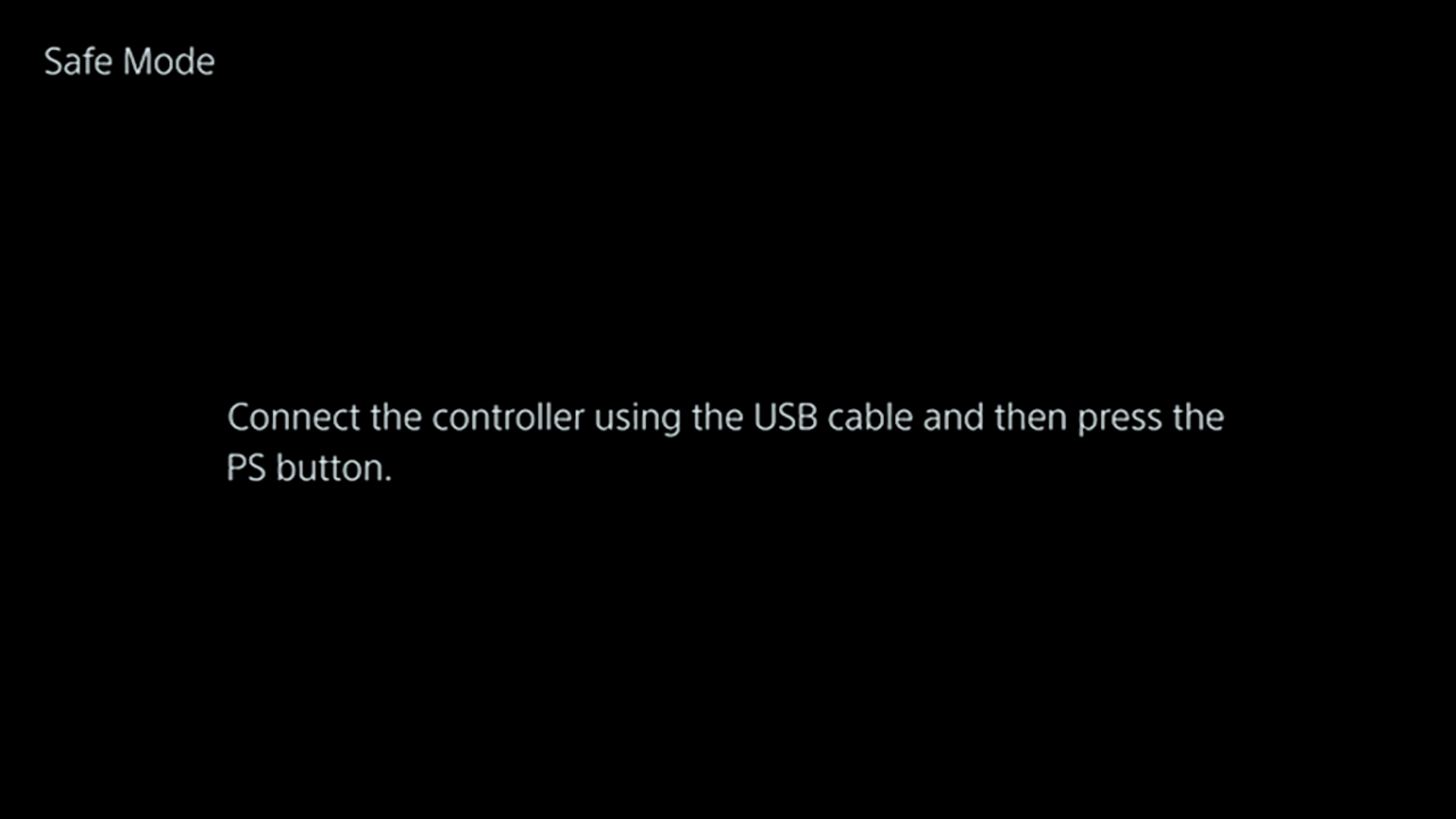
Välj slutligen "Rensa cache och bygg om databas" alternativ.
Vänta på din PS5 för att slutföra rensa cachen och bygga om databasen. Du kommer inte att förlora någon av dina data, men du kan få en välbehövlig prestandaökning. Om du gillar onlinespel kan du få den bästa pingen genom att se till att du har ett stabilt nätverk. Detta är särskilt viktigt om du spelar ett tävlingsskjutande eller fightingspel. Vi rekommenderar att du använder en Ethernet-kabel för att ansluta din konsol till routern eftersom den ger bättre latens och är mindre utsatt för störningar. Om du måste ansluta din PS5 till routern trådlöst, se till att din konsol och router är nära varandra för att minimera signalstörningar. Dessutom kan du överväga att köpa en router som använder Wi-Fi 6-standarden. På så sätt kan den dra nytta av PS5:s Wi-Fi 6-chip, som erbjuder betydligt högre hastigheter och stabilitet än Wi-Fi 4-chippen från föregående generation. Ibland din internetanslutning är verkligen skyldig, och det finns inte mycket du kan göra åt det utöver att betala för en snabbare plan (där tillgänglig) eller byta till en överlägsen teknik. Kom bara ihåg att hastighet inte är allt och att latens är lika (om inte viktigare) för onlinespel. Att maximera din PS5:s potentiella prestanda är avgörande för maximal njutning. Utöver detta har PS5 massor av fantastiska funktioner som kan förbättra din spelupplevelse. Var inte rädd för att dyka in i din konsols inställningar för att utforska vad du kan justera för större njutning.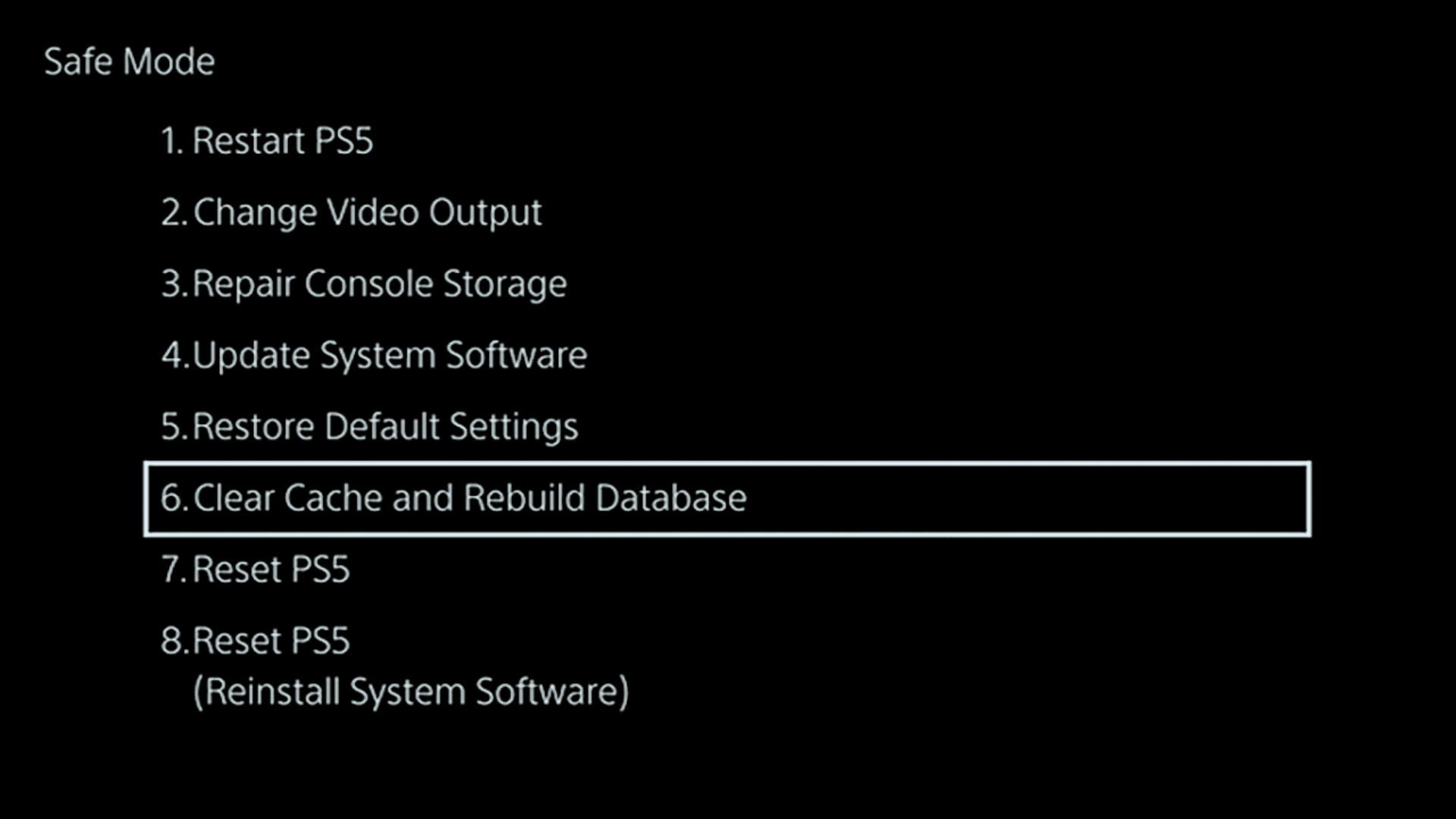
Förbättra ditt nätverk eller din internetanslutning
Leave a Reply
You must be logged in to post a comment.